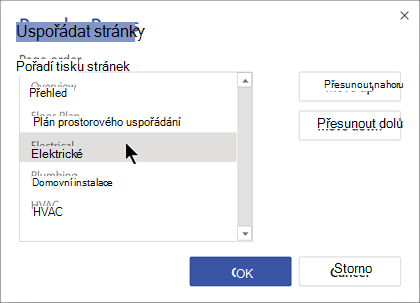Pomocí karet stránek pod kreslicím plátnem můžete změnit pořadí stránek vVisio souboru výkresu.
Rychlé změny pořadí stránek
-
Pokud chcete změnit pořadí stránek, přetáhněte kartu stránky
Změna pořadí a přejmenování stránek najednou
Pokud jste použili výchozí názvy stránek (například Stránka-1, Stránka-2 atd.), visio může stránky přejmenovat tak, aby se zachovalo stejné logické číslování a vy je znovu seřadit.
-
Klikněte pravým tlačítkem na kartu stránky a vyberte Změnit pořadí.
-
Výběrem možnosti Aktualizovat čísla stránekVisio přečíslovat názvy stránek tak, aby odrážely nové pořadí.
-
Vyberte stránku, kterou chcete přesunout. Pomocí tlačítka se šipkou přesuňte stránku na požadované místo.
Stránky popředí a pozadí
-
V oblasti karet stránky se stránky popředí vždy zobrazují vlevo a stránky pozadí vpravo.
-
Pořadí stránek pozadí nejde změnit. Vždy se zobrazí na pravé straně oblasti karet stránky v pořadí, ve kterém byly vytvořeny.
Přejmenování stránky
Ve výchozím nastavení mají názvy stránek čísla, aby každý název byl jedinečný, ale libovolnou stránku můžete přejmenovat:
-
Klikněte pravým tlačítkem na kartu stránky a pak vyberte Přejmenovat.
Název je zvýrazněný.
-
Zadejte název, který chcete přiřadit ke stránce.
-
Po dokončení stiskněte Enter.
Změna pořadí stránek
-
Vyberte a podržte název karty stránky. Přetáhněte ho doprava nebo doleva na místo, kam se chcete přesunout, a pak uvolněte tlačítko myši.
Případně můžete kliknout pravým tlačítkem myši na kartu stránky a vybrat Změnit pořadí stránek a použít naše dialogové okno pro změnu uspořádání. Pak pomocí tlačítek Přesunout nahoru nebo Přesunout dolů přesuňte stránku na požadované místo:
Vyberte OK , abyste Visio stránku přesunuli.
Přejmenování stránky
Ve výchozím nastavení jsou stránky pojmenované s čísly, aby se zajistilo, že každá z nich má jedinečný název, ale libovolnou stránku můžete přejmenovat:
-
Klikněte pravým tlačítkem na kartu stránky a pak vyberte Přejmenovat.
-
Do pole Přejmenovat stránku na zadejte požadovaný název stránky.
-
Vyberte OK.